۳ روش نوشتن توان در اکسل (و نحوه محاسبه آن)
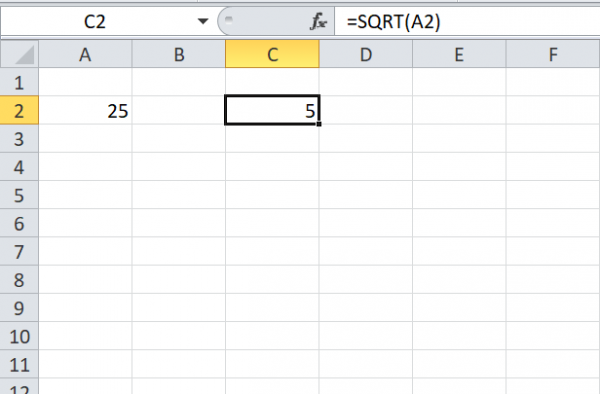
می توانید در اکسل مربع یک عدد را با تابع توان بدست آورید، که توسط نماد ^ نشان داده می شود. از فرمول N ^ 2 = استفاده کنید، که در آن N یا یک عدد یا مقدار سلول مورد نظر برای به توان رساندن است. این فرمول می تواند چندین بار در کل کاربرگ استفاده شود.
توان دوم یک عدد در سلول خود
مراحل را دنبال کنید:
۱- درون یک سلول در کاربرگ خود کلیک کنید.
۲- عبارت N = 2 را در سلول تایپ کنید، N عددی است که می خواهید به توان ۲ برسانید. به عنوان مثال، برای وارد کردن مربع ۵ در سلول A1 ،تایپ کنید
=۵^۲
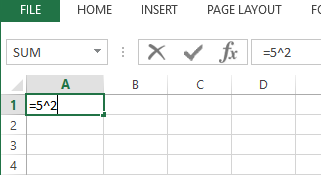
۳- Enter را فشار دهید تا نتیجه را ببینید.
نکته: همچنین می توانید در سلول دیگری کلیک کنید تا نتیجه توان ۲ را مشاهده کنید.
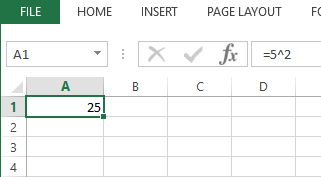
توان دوم یک عدد در یک سلول متفاوت
مراحل زیر را دنبال کنید:
۱- درون یک سلول کلیک کنید و عددی را که می خواهید به توان ۲ برسانید، تایپ کنید.
۲- سلول خالی دیگری را در کاربرگ انتخاب کنید.
۳- عبارت
=N^2
را در سلول خالی تایپ کنید، که در آن N یک مرجع سلولی است که حاوی مقدار عددی مورد نظر برای توان ۲ است. به عنوان مثال، برای نمایش مربع مقدار سلول A1 در سلول B1 ، عبارت A1 ^ 2 = را در سلول B1 تایپ کنید.
۴- Enter را فشار دهید تا نتیجه را ببینید.
یک روش دیگر
در نرم افزار ورد فرمان بالانویسی دارد و با استفاده از آن می توانید به راحتی در ورد توان تایپ کنید؛ اما برنامه اکسل چنین فرمانی ندارد چون اکسل با ورد بسیار متفاوت است. ولی جای نگرانی نیست! خوشبختانه در اکسل هم یک ابزار معادله نویسی برای درج معادلات درون سلول ها وجود دارد.
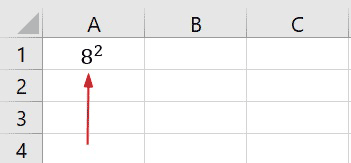
وقتی معادله ای را در اکسل وارد می کنید، این معادل به صورت یک مستطیل ظاهر می شود که می توانید آن را بکشید تا در هر سلولی که مد نظر شماست قرار بگیرد.
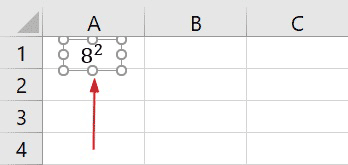
با این آموزش اکسل صفر تا صد اکسل، رو توی کمترین زمان ممکن یاد بگیر.بهترین پک آموزش اکسل در ایران همین الان خرید و دانلود کنید!
یادتان باشد که این معادلات در اکسل قابل محاسبه نیستند و فقط برای چاپ یا نمایش می توانید از آنها استفاده کنید. در ادامه مراحل نوشتن توان در اکسل با استفاده از ابزار Insert Equation را با هم مرور می کنیم:
- برنامه اکسل را باز کنید.
- به تب Insert بروید، روی کشوی Symbols کلیک کرده و از منوی کشویی گزینه Equation را انتخاب کنید.
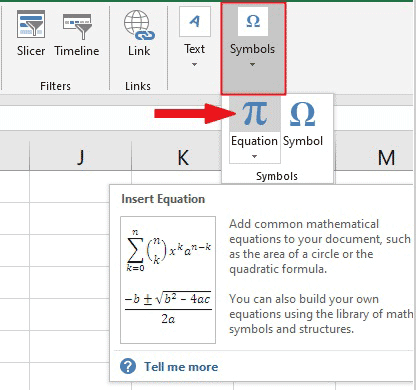
با انجام این عمل باید قسمت معادله در اکسل برایتان به نمایش دربیاید. این قسمت جاییست که شما توان را در آن تایپ می کنید.
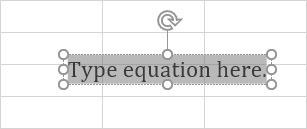
- داخل فیلد کلیک کنید تا تب جدیدی به نام Design روی نوار ابزار ظاهر شود. روی این تب کلیک کنید.
- حالا از گروه Structures، روی گزینه کشویی Script کلیک کرده و Superscript را از منوی کشویی انتخاب کنید.
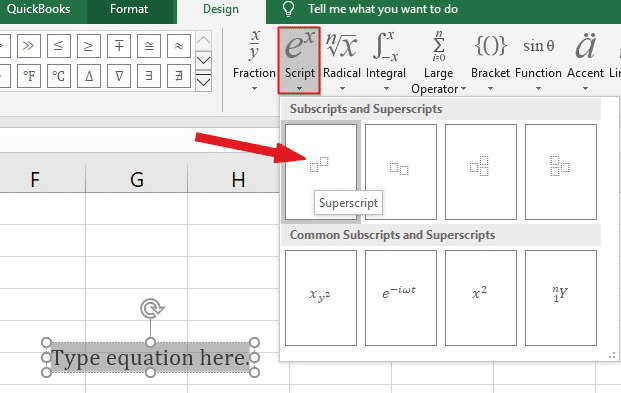
- با این کار لیستی از کادرهای نگهدارنده به شما نشان داده می شود. روی کادر مورد نظرتان کلیک کنید و داخل آن بنویسید. ما در اینجا برای نوشتن عدد پایه ۸ و توان ۲، باید کادر اول را انتخاب کنیم. بعد روی آن کلیک و عدد ۸ را به عنوان عدد پایه تایپ می کنیم. سپس در کادر نگهدارنده دوم، عدد توان یعنی ۲ را می نویسیم.
به این ترتیب می توانید در اکسل عدد پایه و توان را بنویسید. با این حال یادتان باشد که از این توان ها نمی توانید برای محاسبه در اکسل استفاده کنید چون آنها روی اشکال قرار می گیرند و داخل سلول نیستند.
حالا بیایید در بخش بعدی ببینیم چطور باید در اکسل توان هایی بنویسیم که قابل محاسبه هستند.
نکته: شما می توانید با استفاده از ابزارهای Formatting در اکسل محتوای سلول ها را هم به صورت بالانویسی نمایش بدهید. برای این کار محتوای سلولی را که می خواهید بالانویسی شود را انتخاب کنید و Ctrl + Shift + F را فشار بدهید تا کادر محاوره Format Cells باز شود. بعد در سربرگ Font و از گروه Effects، گزینه Superscript را انتخاب کرده و بر روی دکمه OK کلیک کنید.
نحوه محاسبه توان در اکسل
شاید این سوال برایتان پیش بیاید که توان در اکسل چه کاربردی دارد؛ مخصوصا اینکه قابل محاسبه هم نباشد.
در مدرسه به ما یاد دادند که از توان برای ضرب یک عدد در تعداد دفعات معینی استفاده می شود. در بعضی مواقع توان به معنای قدرت گرفتن عدد است.
حالا اگر می خواهید توانی که نوشته اید محاسبه شود و فقط در کابرگتان حالت نمایشی نداشت باشد، اکسل چند راه مختلف پیش رویتان می گذارد. بیایید با هم این روش ها را بررسی کنیم.
روش اول: استفاده از تابع Power
تابع Power یکی از توابع ریاضی در اکسل است که برای به توان رساندن یک عدد به کار می رود. تابع Power دو آرگومان یا پارامتر ورودی دارد: عدد پایه (هر عدد واقعی) و توان (عددی که تعیین می کند چند برابر عدد داده شده در خودش ضرب شود).
خوبی این تابع در این است که شما با استفاده از آن می توانید یک توان را به یک سلول دیگر ارجاع بدهید.
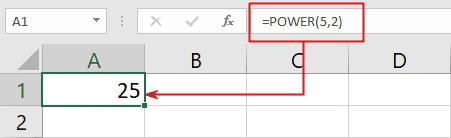
برای محاسبه توان در اکسل با استفاده از تابع Power، مراحل زیر را دنبال کنید.
- برنامه اکسل را باز کنید.
- داخل سلول بنویسید: =Power
- حالا جلوی دستور یک پرانتز باز کنید و مطابق شکل، عددهای پایه و توان خودتان را ب ترتیب بنویسید. مثلا برای محاسبه ۵ به توان ۲، اول عدد ۵ و بعد عدد ۲ را مینویسیم و پرانتز را می بندیم.
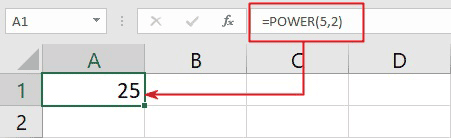
- حالا Enter را بزنید تا نتیجه محاسبه شود.
این روش یکی از راه های محاسبه توان در اکسل است. گزینه دیگری هم برای این کار وجود دارد که در ادامه آن را آموزش می دهیم.
روش دوم: استفاده از علامت Caret (^)
روش دیگر محاسبه توان در اکسل، استفاده از علامت یا نماد caret است که به صورت ^ نشان داده می شود. این روش برای زمانی مناسب است که نیازی به ارجاع دادن توان نداشته باشید. از علامت ^ می توان برای نشان دادن توان استفاده کرد. به عنوان مثال ، ۲^۵ همان ۲۵ است.
برای استفاده از این روش مراحل زیر را دنبال کنید:
- برنامه اکسل را باز کنید.
- روی سلولی که قرار است توان را محاسبه کند کلیک کنید.
- این فرمول را تایپ کنید: ۵^۲=. برای تایپ علامت caret (^) در ویندوز، Shift + 6 را روی صفحه کلید خود فشار دهید (از صفحه کلید اعداد کنار کیبورد استفاده نکنید).
- Enter را بزنید تا نتیجه نشان داده شود.
روش هایی که در این مطلب به آنها اشاره شد برای نوشتن توان در ورد و اکسل استفاده می شوند. امیدوارم این مطلب برایتان مفید بوده باشد.






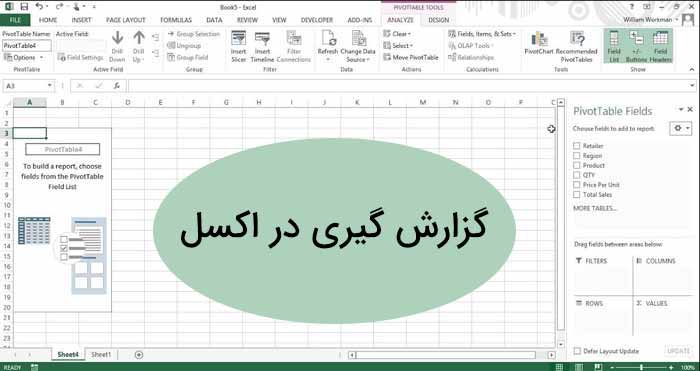
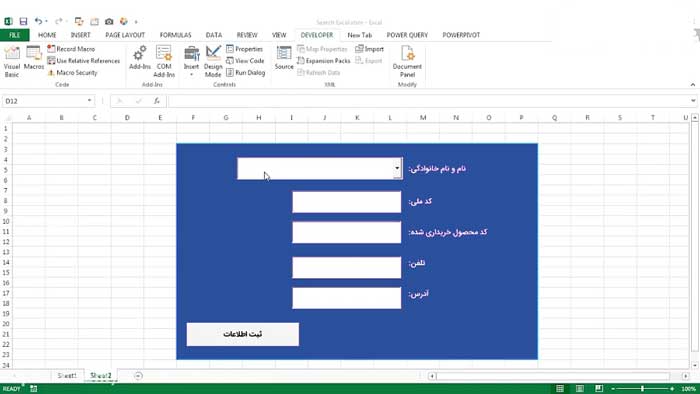
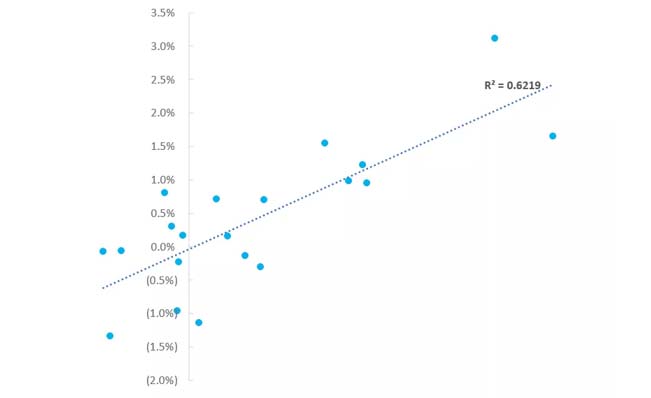







سلام عالی بود.
پاسخمرسی ازتون.